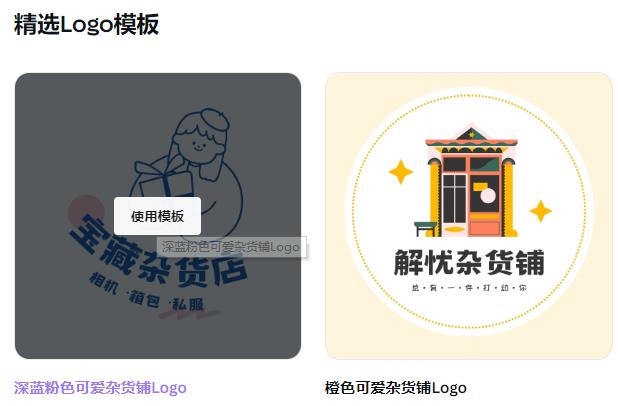随着现代科技的快速发展,笔记本电脑已成为人们生活中不可或缺的工具之一。常常我们需要在电脑上运行一些程序来完成一些操作,但有时候操作完成后我们又忘记关机了,这时候就需要设置定时关机的功能。下面就是如何设置笔记本电脑的定时关机功能。
步骤一:打开“控制面板”
首先,我们需要打开“控制面板”来设置电脑的定时关机功能。我们可以通过点击电脑主界面左下角的“开始”按钮,然后在弹出的菜单中找到“控制面板”进行打开。
步骤二:进入“系统和安全”
进入“控制面板”后,我们需要找到“系统和安全”这一目录,并点击进去。在“系统和安全”目录下我们可以看到许多选项,包括“Windows防火墙”、“备份和还原”、“设备管理器”等等。
步骤三:选择“计划任务”
在“系统和安全”目录下,我们需要选择“管理工具”这一栏,然后再选择“任务计划程序”。在点击后,会自动打开计划任务窗口。
步骤四:创建基本任务
接下来,我们需要创建一个新的任务。在计划任务窗口中,可以看到左侧栏上有“创建基本任务”这一选项。点击该选项进入创建新任务的界面。
步骤五:填写任务信息
在创建新任务的界面中,需要我们填写任务的名称、描述等基本信息。在下一步“触发器”中我们需要设置定时关机的时间和日期。在“操作”中,我们需要选择“关机”这一操作,并设置相应的参数。
步骤六:保存任务
在设置好任务相关信息后,我们需要保存这个任务。点击保存任务按钮,保存完毕后可以在计划任务列表中看到刚刚创建的任务。
到此,我们通过以上六个步骤就成功地设置了笔记本电脑的定时关机功能。下次需要定时关机时,电脑将在预设的时间自动关机。至此,结束。